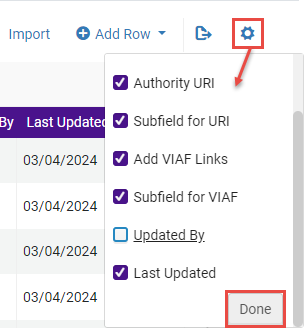リンクされたデータのエンリッチメント設定
組織は、エンリッチを希望する典拠を選択して該当するサブフィールドに指定($0/$1)することで、 MARCレコードのリンクデータエンリッチメントをカスタマイズする ことができます。さらに、仮想国際典拠ファイル(VIAF)URIの組み込みにオプトインし、URIをサポートする地方自治体などの補足機関を含んだ、強化のための機関。 (Uniform Resource Identifiers)(統一リソース識別子)を含めることができます。これにより、機関はMARCレコードのリンクデータ拡充プロセスに対する制御を強化できるようになります。
リンクされたデータをエンリッチメントするには、次の役職のいずれかが必要です。
- リソース管理者
- リポジトリ管理者
- 目録管理者
- 統括システム管理者
エンリッチメントプロセスは、編集可能な マッピングテーブル(設定 > リソース > リンクデータエンリッチメント構成)でその名前 と件名典拠 を設定することで、以下の設定を有効にできます。
- VIAFにマッピングされ拡充テーブルに表示されている典拠の第二の URIとして、 名前典拠の VIAFを有効/無効にします。
- 各URIに対してサブフィールド$0または$1を選択します。 VIAFにはサブフィールド$1を使用することが強く推奨され、これは、ベストプラクティスと見なされています。
- エンリッチメントのタイプ (オンザフライまたは永続) を選択します。
- エンリッチメント設定で権限に対して永続的なURIエンリッチメントが有効化されている場合、選択したサブフィールドのレコードに URI が永続的に追加されます。
- メタデータエディタ および/またはAlma Refineで手動で追加されたURIが優先されます。
- ユーザーは 追加の典拠(ローカルまたはコミュニティゾーン)の行を追加し、 手動でAlma ソースコードとVIAF ソースコードを追加します。
名前 典拠のリンクデータエンリッチメントの設定
このエンリッチメント処理以前は、カタロガーがAlma Refine、メタデータエディタを通して手動でURIを追加し、あるいは出版時またはAPIを介してオンザフライで追加していました。現在、前述の既存の2つの手動方法に加えて、オンザフライまたは永続的なエンリッチメントのプロセスを設定できるようになりました。
- リンクデータエンリッチメント構成ページ(設定 > リソース > リンクデータエンリッチメント構成)にアクセスします。
- リンクされたデータの強化 - 名前を選択します。
名前典拠のリストが表示されます。 - Almaの名前典拠のリストを表示する画面で、ユーザーは次の操作を実行できます。 語彙ソースコードと典拠URIフィールドはリスト内で編集できません。これらのフィールドを変更する場合は、既存の行を削除し、別の行を手動で追加する必要があります。
フィールド 説明 有効化済み 特定の名前典拠のエンリッチメントを有効化(  )または無効化(
)または無効化( します。URIおよびVIAFリンク(追加されている場合)の指定されたサブフィールドは、有効になっている場合は考慮され、無効になっている場合は破棄されます。
します。URIおよびVIAFリンク(追加されている場合)の指定されたサブフィールドは、有効になっている場合は考慮され、無効になっている場合は破棄されます。URIのサブフィールド 指定された名前典拠に対して、URIの指定されたサブフィールド($0または$1)を選択します。 VIAFリンクの追加 (trueまたはfalse)「追加する/追加しない」 を指定された名前典拠へのVIAFリンクで指定します。 VIAFリンクを追加すると、ユーザーは、VIAFにマッピングされている典拠の2番目のURIを追加できるようになります。
VIAFのサブフィールド 指定された名前典拠について、VIAF URIの指定されたサブフィールド($0または$1)を選択します。 VIAFにはサブフィールド$1を使用することが強く推奨され、これは、ベストプラクティスと見なされています。
エンリッチメントタイプ リンクされたデータ設定の一部として MARC レコードのエンリッチメントレベルを選択する機能。
選択できるオプションは次のとおりです。
- エンリッチメントなし - この権限は強化されません。
- オンザフライ URI エンリッチメント - リンクされた機関の URI (一般公開または API) を一時的に追加します。
- 永続的な URI エンリッチメント - URI はレコードに永続的に追加されます。
エンリッチメント設定で権限に対して永続的な URI エンリッチメントが有効化されている場合、選択したサブフィールド ($$0 または $$1) のレコードに URI が永続的に追加されます。
 権限レコードに表示される URI
権限レコードに表示される URI- ローカル機関のURIの追加は、機関が設定マッピング テーブルに追加されている限りサポートされます。
- ローカルURIはコミュニティゾーン機関のローカル拡張用に 生成 されます。
- 各URIは、設定に基づいて個別のサブフィールドに保持されます。
- URIの追加はMARC21ベースのレコードにのみ適用され、BIBFRAME などの他のメタデータ形式には適用されません。
以下で更新 Authority URIを最後に更新したユーザーの名前を示します。 最終更新 機関URIが最後に更新された最新の日付を示します。  行を追加
行を追加ユーザーがURIをサポートする機関をリストに手動で追加できるようにします。 この方法により、ユーザーは、既存のリストに含まれていない場合でも、書誌見出しで使用される追加の典拠のサポートを追加できます。
リストに行を追加するには:-
 行を追加する。 ユーザーが アクティブな既存の語彙ソースコードの追加URIを指定すると、エラーメッセージが表示されます。
行を追加する。 ユーザーが アクティブな既存の語彙ソースコードの追加URIを指定すると、エラーメッセージが表示されます。
エラーメッセージの条件:
ソースコードがマッピングテーブルで有効な場合にエラーメッセージが表示されます。
ソースコードがマッピングテーブルで無効な場合、新しい行を追加できます。 - 表示されたダイアログウィンドウで、次のフィールドを定義します。
- 語彙 ソースコード - 人物、組織、ファミリー、会議の標準名、およびリソースの標準タイトルを含むデータベースとリストを識別し、各データベースまたはリストにコードを割り当てます。詳細については、 名前とタイトルの典拠ソースコードを参照してください。
- 権限URI - 選択された語彙のURIの構造 、つまり語彙の一部であるすべてのエンティティに対して一定です。これは通常、DNSホスト名 (プレフィックス) です。URI構造内のエンティティIDを追加する場所を定義するには、URI 構造内の関連する場所に「{0}」を追加します。
- URIのサブフィールド - URIのサブフィールド参照
- VIAFリンクを追加 - VIAFリンクを追加参照
- VIAFのサブフィールド - VIAFのサブフィールド参照
- [行を追加する]を選択します。
- リンクされたデータの強化 - 名前ページで、保存を選択します。
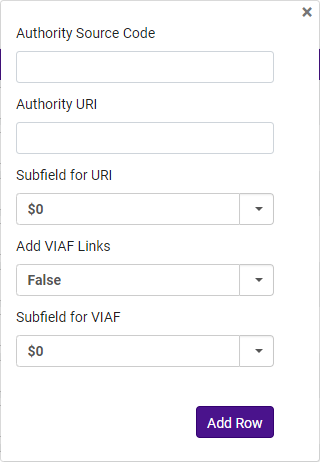 行の追加ダイアログウィンドウ
行の追加ダイアログウィンドウ - 保存を選択します。
主題 典拠のリンクデータエンリッチメントの設定
このエンリッチメント処理以前は、カタロガーがAlma Refine、メタデータエディタを通して手動でURIを追加し、あるいは出版時またはAPIを介してオンザフライで追加していました。現在、前述の既存の2つの手動方法に加えて、オンザフライまたは永続的なエンリッチメントのプロセスを設定できるようになりました。
- リンクデータエンリッチメント構成ページ(設定 > リソース > リンクデータエンリッチメント構成)にアクセスします。
- リンクデータエンリッチメント - 主題を選択します。
主題のリスト 典拠が表示されます。 - Almaの主題典拠のリストを表示する画面で、ユーザーは次の操作を実行できます。 典拠ソースコードと典拠URIリスト内のフィールドは編集できません。
フィールド 説明 有効化済み 特定の名前典拠のエンリッチメントを有効化(  )または無効化(
)または無効化( します。URIおよびVIAFリンク(追加されている場合)の指定されたサブフィールドは、有効になっている場合は考慮され、無効になっている場合は破棄されます。
します。URIおよびVIAFリンク(追加されている場合)の指定されたサブフィールドは、有効になっている場合は考慮され、無効になっている場合は破棄されます。URIのサブフィールド 指定された名前典拠に対して、URIの指定されたサブフィールド($0または$1)を選択します。 以下で更新 Authority URIを最後に更新したユーザーの名前を示します。 最終更新 機関URIが最後に更新された最新の日付を示します。 エンリッチメントタイプ リンクされたデータ設定の一部として MARC レコードのエンリッチメントレベルを選択する機能。
選択できるオプションは次のとおりです。
- エンリッチメントなし - この権限は強化されません。
- オンザフライ URI エンリッチメント - リンクされた機関の URI (一般公開または API) を一時的に追加します。
- 永続的な URI エンリッチメント - URI はレコードに永続的に追加されます。
エンリッチメント設定で権限に対して永続的な URI エンリッチメントが有効化されている場合、選択したサブフィールド ($$0 または $$1) のレコードに URI が永続的に追加されます。
 権限レコードに表示される URI
権限レコードに表示される URI- ローカル機関のURIの追加は、機関が設定マッピング テーブルに追加されている限りサポートされます。
- ローカルURIはコミュニティゾーン機関のローカル拡張用に 生成 されます。
- 各URIは、設定に基づいて個別のサブフィールドに保持されます。
- URIの追加はMARC21ベースのレコードにのみ適用され、BIBFRAME などの他のメタデータ形式には適用されません。
 行を追加
行を追加ユーザーがリストにURIを手動で追加できるようにします。 このように、ユーザーは $0/$1にすでにURIが存在する場合、MARCレコードの強化を選択します。 リストに行を追加するには:-
 行を追加する。 ユーザーが アクティブな既存の語彙ソースコードの追加URIを指定すると、エラーメッセージが表示されます。
行を追加する。 ユーザーが アクティブな既存の語彙ソースコードの追加URIを指定すると、エラーメッセージが表示されます。
エラーメッセージの条件:マッピングテーブルで
ソースコードが 有効 な場合、エラーメッセージが表示されます。マッピングテーブルで
ソースコードが 無効 な場合、新しい行を追加できます。 - 表示されたダイアログウィンドウで、次のフィールドを定義します。
- 語彙ソースコード - 人物、組織、ファミリー、会議の標準名、およびリソースの標準タイトルを含むデータベースとリストを識別し、各データベースまたはリストにコードを割り当てます。詳細については、 名前とタイトルの典拠ソースコードを参照してください。
- 権限URI - 選択された語彙のURIの構造 、つまり語彙の一部であるすべてのエンティティに対して一定です。これは通常、DNSホスト名 (プレフィックス) です。URI構造内のエンティティIDを追加する場所を定義するには、URI 構造内の関連する場所に「{0}」を追加します。
- URIのサブフィールド - URIのサブフィールド参照
- [行を追加する]を選択します。
- リンクされたデータの強化 - 名前ページで、保存を選択します。
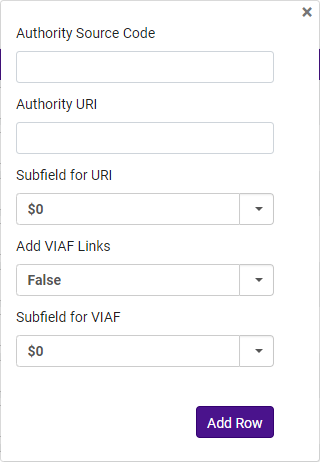 行の追加ダイアログウィンドウ
行の追加ダイアログウィンドウ - [保存]を選択します。
地ローカルの典拠向けのリンクされたオープンデータ
5月の新機能!
構成は アクティブレジストリで MARC 21 レコード形式が有効になっている機関でのみ利用可能です。
Almaは、グローバル典拠IDを抽出する機能を導入しました。 リンク データ機能、URI エンリッチメント、Wikidata や VIAF などのリソースとの統合を強化するための典拠見出し。機関は、各地方自治体の語彙からどのグローバルIDを抽出するかを設定し、 「地方自治体からグローバルIDを抽出する」ジョブは設定に基づいてこのフィールドに入力します。このジョブは、選択したセットまたはすべてのローカル典拠レコードに対して実行でき、公開などの追加プロセスはトリガーされません。グローバル識別子を抽出し、プレフィックスなしで挿入することで、外部サービスとの互換性を確保します。グローバルID語彙が典拠語彙と異なる場合、構成されたグローバル語彙は 構成で定義されたものがマッチングに使用されます。それ以外の場合は、典拠語彙コードが適用されます。Global_Auth_ID フィールドは、典拠レコードの作成またはインポート中に入力され、関連するフィールドが変更されるたびに更新されます。グローバル ID のないレコードは、コミュニティ ゾーンの典拠見出しを含め、典拠見出しに null 値が設定されます。
- グローバルIDの抽出と構成
-
新しいジョブは 地方自治体の記録から「グローバル識別子」を抽出して、 リンク データ ワークフローで使用されます。
-
機関のグローバル語彙がローカル語彙と異なる場合、エンリッチメントツール(VIAF、Wikidata)は設定されたマッチング用グローバル語彙を使用します。
-
-
リンクされたデータのエンリッチメント設定
-
もし、地方自治体のURIエンリッチメントのためにVIAFが起動される場合、システムはGlobal_Auth_ID(グローバル認証ID}を使用して VIAF IDと一致させます。
-
チェコ共和国からローカルにコピーされた記録について、システムはグローバルURIIをローカルURIIの代わりに生成します。その際 エンリッチメントが構成されています。
-
Global_Auth_ID(グローバル認証ID) が存在していないかまたは典拠語彙が地方自治体のエンリッチメント設定のリンクデータには含まれていない場合には、ローカル URI が生成されます。
-
-
Wikidataワークフローの更新
-
典拠見出し がLC(米国議会図書館)命名機関に基づいている場合、それはWikidataへ直接送信されます。
-
もしそれが地方自治体の場合、システムはGlobal_Auth_ID(グローバル認証ID) を探し、語彙がLCNAMESであるかどうかを確認します。
-
もしグローバル認証IDID が LCNAMESでない場合、システムはVIAFを検索して対応する LCNAMESをWikidataに送信する前に、抽出します。
-
-
推奨される ベストプラクティスとリンクされたデータ統合
-
機関はチェコ共和国からローカルコピーを作成のみを、リンクされた データ機能をサポートするために必要に応じて行うべきであります。
-
グローバル識別子用に接頭辞を定義するとき、機関は完全な表現が適切にフォーマットされていることを確認する必要があります。
-
語彙に複数の接頭辞が存在する場合は、典拠レコードごとにグローバル識別子は1つだけ抽出することができるとして、優先順位を割り当てる必要がありまます。
-
-
グローバルID抽出を設定した後(以下に説明)、機関はジョブを実行して (地方自治体からグローバルIDを抽出する)データを Alma のワークフローに統合しなけらばなりません。
-
機関が 地方自治体コードを VIAFにマッピングする場合に、 サポートするためにチケットをオープンして、対応する語彙を設定してアップロードしなければなりませんす。
- AlmaのVIAFアップデートは毎月行われますが、2024年8月現在、OCLCは追って通知があるまでアップデートを一時停止しています。Ex librisは VIAF で更新が再開されるまでは、Alma 内で更新を行うことができません。(https://viaf.org/viaf/data).
- リンクされたデータエンリッチメント構成 ページ (([設定] > [リソース] > [リンクされたデータエンリッチメント構成].)にアクセスします。
- 「地方自治体地方自治体向けのリンクされたオープンデータ」を選択してください。
- 次の画面には Alma内の地方自治体のリストが表示される場合があります、ユーザーは次のことができます リストには、メタデータ構成でローカルに管理されるように設定されている語彙がデフォルトで表示されます。
フィールド 説明 有効化済み 地方自治体のリストが表示されている場合は、ユーザーは指定された地方自治体のエンリッチメントを 有効にする (  )または 無効にする (
)または 無効にする ( )ことができます。URIおよびVIAFリンク(追加されている場合)の指定されたサブフィールドは、有効になっている場合は考慮され、無効になっている場合は破棄されます。
)ことができます。URIおよびVIAFリンク(追加されている場合)の指定されたサブフィールドは、有効になっている場合は考慮され、無効になっている場合は破棄されます。 あるいは、多数のローカル機関がリストされている場合、ユーザーはリスト内の機関をすべて有効または無効 (はい/いいえ)にすることができます。
地方自治体 - 有効なフィールド検索 検索フィールドを使用すると、ユーザーは自分の語彙に応じて地方自治体をすばやく検索できます。 - 地方自治体の全リストを語彙別に検索するには、ドロップダウン メニューで語彙を選択します。
- 特定の地方自治体を検索するには、テキスト フィールドに検索する自治体を入力します。
地方自治体 - 検索フィールド 行を追加
行を追加ユーザーがローカル 典拠を手動でリストに追加できるようにします。 この方法により、ユーザーは、既存のリストに含まれていない場合でも、書誌見出しで使用される追加の典拠のサポートを追加できます。 リストに行を追加するには:-
 行を追加する。
行を追加する。 - 表示されたダイアログウィンドウで、次のフィールドを定義します。
- 典拠語彙コード - メタデータ設定で有効になっている MARC21 典拠コードのドロップダウン リストを表示します。
- グローバル識別子を持つフィールド - オプション 035 / 024 / 001 / 010 / 065 を含むドロップダウン リストを表示します。
- グローバル識別子を持つサブフィールド - 機関がサブフィールドを定義できるようにするテキスト フィールド。
- 接頭辞 - テキストフィールド は複数の類似フィールドがある場合にどの識別子を抽出するかを識別します。
- 優先順位 - 語彙ごとに複数の接頭辞がある場合、どの ID を抽出するかの優先順位。「1」が最優先の数字である場合には連続した 数字のみを挿入します。
- グローバル語彙コード - 抽出されるグローバル ID がターゲット コードと同じ語彙ではない場合。
- [行を追加する]を選択します。
- 「地方自治体向けリンクされたオープンデータ」 ページの中で、 「カスタマイズ」を選択します。
地方自治体 - 行を追加
永続的なエンリッチメント
リンクされたデータ設定のエンリッチメント タイプから永続的なエンリッチメントを選択すると、永続的なエンリッチメントが可能になります。永続的なエンリッチメントはレコードにURIを追加し、リンクジョブと 優先語修正ジョブの一部として実行されます。 したがって、機関や 優先語の修正があなたの使用環境で有効になっていない場合 、永続的なエンリッチメントは不可能です。
優先語の修正が有効になっていて、URIを永続的に追加するように設定されている場合は、次の 2 つのオプションがあります。
-
手動リンク (F3) :
- F3の手動リンク処理中に、設定に基づいたサブフィールドが レコードに追加されます。
- 関連する機関のURIが追加され、ユーザーはレコードを保存する前に、レコード編集プロセスの一部としてそれを表示できるようになります。
-
自動リンク:
- URIエンリッチメントが永続的に有効になっている場合、リンクジョブとPTCジョブは既存の夜間ジョブ中にURIを自動的に追加します。
- URI は、まだ存在しない場合はレコードに追加されます。
- 関連するレコードのセットを作成します。
- 典拠レコードから書誌レコードのリンクを解除する ジョブを実行します。.
- 典拠 - 書誌見出しのリンク および 典拠 - 優先語の修正 ジョブを実行します。
- 部分リンクの顧客パラメータの場合、lod_uri_enrichment_for_partial_matchがアクティブ化されていない場合(つまり、機関が部分的なリンクを希望していない場合)、一致が部分的である場合にURIは挿入されません。詳細については、その他の設定 -リソース管理 を参照してください。
- ユーザーがメタデータエディタでレコードを保存すると、これはレコードがリンクされるべきであることを示すだけです。実際の リンクとURIエンリッチメント は、リンキングと優先語の修正の夜間ジョブの一部として実行されます。
典拠管理タスク リスト: レコードへのリンクと URI の追加を監視するための関連レポートが追加されました。詳細については、 典拠管理タスクリストでのリポートを参照してください。
URIの上書き
レコードに、同じ権限と同じサブフィールドのURIが既にあるが、サフィックスが異なる場合 (つまり、権限は同じだがレコードIDが異なる場合)、次のルールが適用されます。
-
既存のURIを上書きする:
- レコードに同じプレフィックスを持つが、異なる権限レコードを持つ既存のURIがある場合は、上書きされます。
- これは、レコードが1つの権限にリンクされ、リンクが解除され、その後同じ権限から別の レコードに リンクされたときに発生します。以前のURIは削除され、新しいURIのみが保持されます。
- 有効になっている場合は、VIAF URIにも同じルールが適用されます。
-
非エンリッチメントサブフィールドを保持する:
- レコードにエンリッチメントの一部ではないサブフィールド (ORCIDサブフィールドなど) がある場合、このサブフィールドは削除されません。
- たとえば、レコードにORCID URIとLibrary of Congress権限URIの両方がある場合、ORCID URIはレコードに残ります。
-
上書きの条件:
- 既存のURIは、選択した設定と同じサブフィールドとプレフィックスを共有し、サフィックスが異なる場合にのみ上書きされます。
- 既存のURIがこれらの基準を満たしていない場合、そのURIは上書きされず、既存のURIの横に新しい URI が追加されます。
正規化ルールを実行してURIを削除する
サブフィールドを削除する正規化ルールを作成できます。たとえば、削除する必要がある URI を追加した場合や、レコードから他の既存のURIを削除する場合は、正規化ルールを使用してこれを実行できます。詳細については、 「正規化ルールで作業する」を参照してください。
インポートリスト
一般的なカタログ作成ワークフローは、Almaからリストをエクスポートし(リストのエクスポート参照)、それに対して作業(たとえば、ローカル権限ソースコードの追加)を行い、それをAlmaにインポートし直します。エクスポートされたリストは、ユーザーが編集できるExcel形式です。リストが更新されると、Almaに再度インポートできます。
- インポートを選択します。
インポートダイアログウィンドウが表示されます。 - ファイルフィールドで、ファイルフォルダボタンを選択します(
 )。
)。 - エクスプローラーウィンドウで、更新してインポートするExcelファイルに移動して選択します。
- ファイルをアップロードを選択します。
ファイルはAlmaにインポートされ、名前または主題のリンクされたデータエンリッチメントページのリストが更新されます。
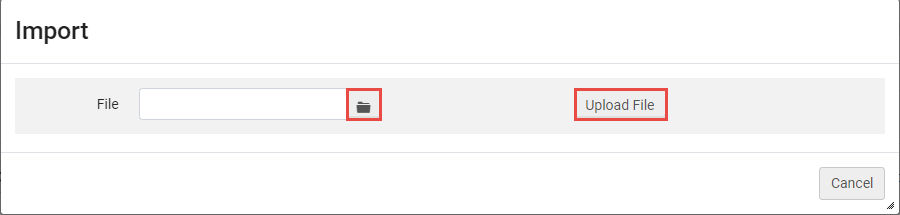
エクスポートリスト
スタッフユーザーは、エントリのリスト(名前または主題)をExcelスプレッドシートにエクスポートできます。作成されたExcelは、ユーザー定義のディレクトリにダウンロードできます。
- エクスポートリストアイコンを選択します(
 )。
)。 - Excelを選択します。
ファイルはAlmaによって生成され、「名前を付けて保存」エクスプローラーウィンドウが表示され、ユーザーはファイルを保存するディレクトリを選択する必要があります。 - 保存を選択します。
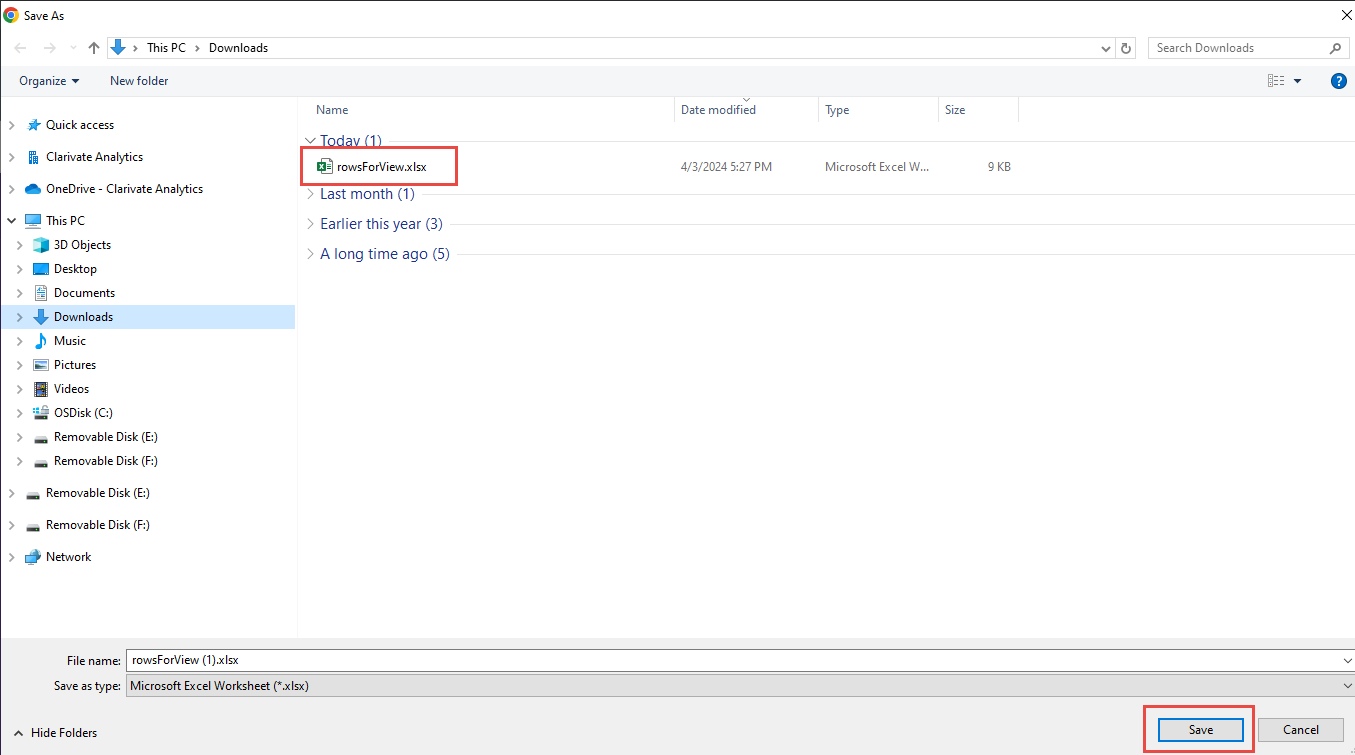
行ディスプレーの管理
ユーザーはリストに表示する列を決定できます。
- [列表示の管理]アイコンを選択します(
![[列表示の管理]アイコン](https://knowledge.exlibrisgroup.com/@api/deki/files/168320/Config_CustomizeIcon.png?revision=1) )。
)。 - ポップアップウィンドウで、表示したい列を選択(
 )するか、選択解除(
)するか、選択解除( )します。
)します。 - [完了]を選択します。 変更が行われた場合(列が削除または追加された場合)、表示の管理アイコンが変更され、緑色のドット(
 )が表示されます。ユーザーが再度列を追加したい場合、削除された列はリストの下部に表示されます。
)が表示されます。ユーザーが再度列を追加したい場合、削除された列はリストの下部に表示されます。